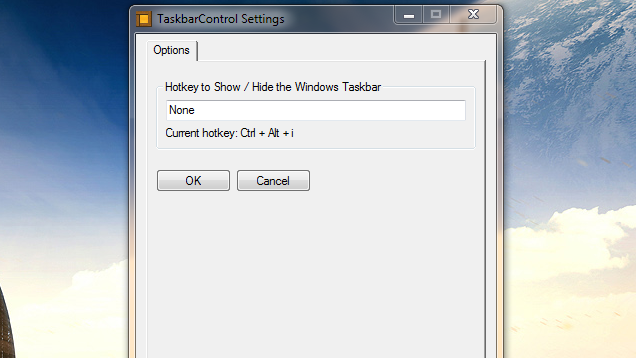Win 8.1에서 나를 위해 작동하는 Gray의 AutoHotKey 스크립트를 얻을 수 없으므로 하나 만들었습니다. 이것을 .ahk 파일에 넣으십시오.
Windows 8.1 버전 :
Run, %SystemRoot%\System32\rundll32.exe shell32.dll`,Options_RunDLL 1
WinWait, Taskbar and Navigation properties,
IfWinNotActive, Taskbar and Navigation properties, , WinActivate, Taskbar and Navigation properties,
WinWaitActive, Taskbar and Navigation properties,
Send, {ALTDOWN}u{ALTUP}{ALTDOWN}a{ALTUP}{ESC}
Exit
Windows 10 버전 (버전 10.0.17134.523 1/13/2019에서 테스트) :
#NoEnv
#Warn ; Enable warnings to assist with detecting common errors.
SendMode Input ; Recommended for new scripts due to its superior speed and reliability.
Run ms-settings:taskbar
WinWait, Settings,
WinWaitActive, Settings, , 3
if ErrorLevel
{
MsgBox, WinWait timed out.
}
CoordMode, Pixel, Client
WinGetPos, X, Y, Width, Height
;OutputDebug, Width Height %Width% %Height%
; Wait for Settings UI to load
Sleep 500
if (Width <= 735)
{
Send {TAB}{TAB}{space}
}
else
{
Send {TAB}{TAB}{TAB}{space}
}
;Close the settings UI
Sleep 150
Send !{F4}
Exit
수면 시간이 시스템에서 충분히 길지 않으면 수면 시간을 조정해야 할 수도 있습니다. 수면 외에 UI가 언제로드되는지 감지하는 더 좋은 방법이있을 수 있지만 알아낼 수는 없습니다. UI의 텍스트 상자 컨트롤. 색상 패턴을 감지하려고 시도했지만 최종 사용자가 색상 구성표를 제어합니다.)